Die koste van draagbare toestelle wat in staat is om met die seine van navigasiesatelliete te werk, het so afgeneem dat selfs skoolkinders toestelle met GPS (Global Positioning System) het. Geen wonder dat hul eienaars wil weet hoe om die kenmerke wat in die toestel ingebou is behoorlik te gebruik nie.
Luuksheid of noodsaaklikheid

Taxibestuurders, vragmotorbestuurders, private vervoerders - almal vind dit moeilik om die strate, paaie en stede sonder satellietnavigasie te navigeer. Natuurlik kan jy 'n papiervelkaart oopvou en die geadresseerde soek. Maar as jy toegang het tot 'n moderne navigasietoestel en weet hoe om 'n roete in Navitel uit te stippel, dan kan jy hierdie probleem baie vinniger oplos. Voetgangers moet ook dikwels die hulp van GPS gebruik. Byvoorbeeld, soms is net die presiese adres bekend, maar nie die ligging daarvan op die stadskaart nie. In hierdie geval, as jy weet hoe om 'n roete in Navitel te stel, kan jy maklik die mees optimale pad uitlê. Hierdie geleentheid is onontbeerlik vir daardie mense wat hierdie nedersetting die eerste keer besoek het.
Sagteware

Die voordeel van hierdie benadering is voor die hand liggend - volledige vryheid van internetverskaffers terwyl jy reis. Wanneer jy in 'n ander land of in 'n gebied is waar daar geen toegang tot die web is nie, is dit 'n deurslaggewende faktor ten gunste van Navitel.
Daar is verskeie maniere om kaarte vir GPS-navigators te kry. Die eenvoudigste is om 'n toestel te koop waar dit reeds vooraf geïnstalleer is. Dit is 'n redelik algemene praktyk en, weliswaar, effektief. Nadat u so 'n oplossing gekoop het, kan u seker wees dat alles sonder foute en verskillende onverenigbaarhede sal werk. Jy kan ook die Navitel-gelisensieerde program en 'n kaart van Rusland direk op die ontwikkelaar se webwerf koop vir slegs 800 r.
Die volgende opsie is om die toepaslike lêers van die internet af te laai. Die bron kan beide die ontwikkelaar se webwerf en derdeparty-hulpbronne wees. Lêers nm7 (nuwe weergawe) moet in NavitelContent/Maps geplaas word.
Aktiveringsatellietopsporing
Dit is nie genoeg om kaarte af te laai en die program te laat loop nie. Die toestel moet aan navigasiesatelliete gekoppel wees. In die meeste hoogs gespesialiseerde navigators is die GPS-funksie altyd geaktiveer. Maar kommunikeerders vereis die insluiting van hierdie kenmerk. In Android-stelsels moet jy die sluiter laat sak en op die beeld van die satelliet klik - GPS.
Satelliete

As alles reg gedoen is, sal 'n kaartprent met paaie en voorwerpe op die skerm verskyn. Ook 'n noodsaaklike voorwaarde vir die werking van die navigator is die "vaslegging" van satelliete. In die boonste balk van die spyskaart van die Navitel-program is daar 'n beeld van 'n satellietskottel. As dit rooi is, beteken dit dat die toestel nie aan die satelliet gekoppel is nie of die funksie is gedeaktiveer. Geel kleur dui aan dat die sein gevang is, maar om een of ander rede is dit onmoontlik om daarmee te werk. En uiteindelik is die groen kleur van die beeld 'n teken dat alles in orde is en dan kan jy uitvind hoe om die roete in Navitel te stel. 'n Bewolkte lug, die dak van 'n gebou of motor, en swak ligging is alles redes waarom die satelliete en die toestel nie sal kan kommunikeer nie.
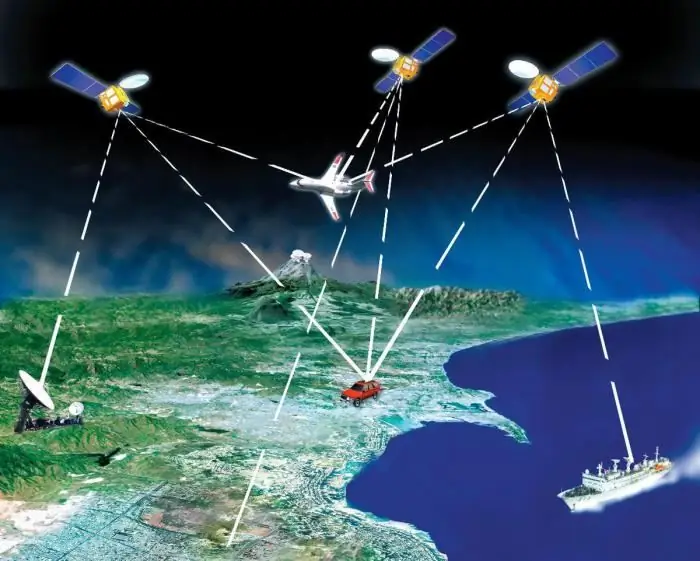
Die Explay ROAD-model is 'n "vark in 'n poke", aangesien een op 'n wonderlike partytjie afkom, en die ander 'n eerlike huwelik.
Garmin Dakota 20 is 'n goeie een - liggewig, klein afmetings, aflaai van opdaterings, ondersteuning vir 'n flash drive. Goeie oplossings is ook iMap en iTrex20. Oor die algemeen is die mees algemene aanwyser die koste van die toestel. Winskooppryse - 'n rede om na te dink oor die kwaliteit en werkverrigting van die navigator.
Bepaal die beginpunt
Nadat die satellietsein geregistreer is, word die data gekoördineer en 'n kolletjie verskyn op die vertoonde kaart - die huidige posisie van die toestel. Afhangende van 'n aantal faktore, is 'n fout van etlike tientalle meters moontlik. Vanaf hierdie oomblik kan jy begin om die gewenste pad te baan. Aangesien hierdie stadium baie belangrik is, word dit aanbeveel om die toestel van 'n betroubare verbinding met die satelliet te voorsien, ten minste vir die eerste keer wat die skuiling (dak) verlaat, of dit naby die venster installeer.
"Direkte aanduiding"
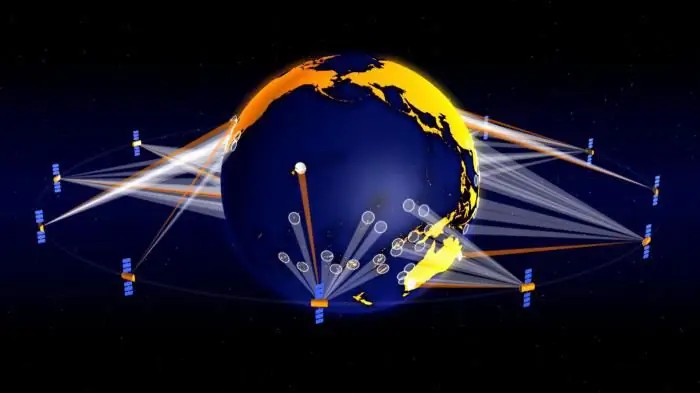
Nadat jy daarop geklik het, sal "Navitel" die voorgestelde roete, die lengte van die pad en die afstand na die naaste draai op die kaart wys. Die spoed van beweging word ook hier aangedui.
Bykomende kenmerk
Dit is egter nie genoeg om net te weet hoe om aanwysings in Navitel te kry nie. Hierdie navigasieprogram het nog 'n wonderlike kenmerk - om die geskatte tyd van aankoms te bereken gebaseer op die spoed van beweging. Om dit te doen, moet jy die kieslysknoppie druk (in nuwe weergawes is daar drie parallelle wit strepe op 'n groen agtergrond) en kies die "Roete" -item. 'n Skerm sal vertoon word wat die reistyd, afstand en oorblywende afstand wys. Daarbenewens kan jy visueel assesseer hoeveel voltooi is. Dit word aanbeveel om hierdie kenmerk te gebruik - in baie gevalle is dit onontbeerlik.
Presiese aanduiding

Klik op die "Skep roete"-item sal 'n dialoog oopmaak waarjy moet "Deur adres" kies. Nadat die land, stad, straat en gebou aangedui is, bly dit nog om die navigator met die "Kom ons gaan"-knoppie te aktiveer.
As jy die motor met brandstof moet vul, self eet, geld by 'n OTM of iets anders moet onttrek, moet jy nie die item "By die adres" kies nie, maar "Naaste - Wyser". Die pad na die gespesifiseerde instansie sal gelê word.
Maak instellings
"Voordat die navigasieprogram gebruik word, word dit aanbeveel om sekere aanpassings aan die algoritme van sy werk te maak. Deur "Menu" te druk, moet jy voortgaan na "Instellings" en kies "Navigasie". Hier moet jy die tipe vervoer spesifiseer; Besluit of grondpaaie aanvaarbaar is en kies vir kort of betroubare paaie. In die "Aanlyndienste"-afdeling kan jy outomatiese opdaterings, sinchronisasie en ander dienste opstel wat toegang tot die internet vereis. Die moontlikheid om aanpassings te maak moet nie geïgnoreer word nie."
Stoorpad

'n Ander manier om die roete in "Navitel" te stoor, is om die kieslysopsies te gebruik. Jy moet "Roete - Roete-eienskappe" oopmaak, klik op die onderste ikoon en kies "Uitvoer". As jy dit hier moet hersteldaar is nog 'n opdrag - "Import".
En uiteindelik kan ons nie help om te praat oor hoe om die roete in Navitel te stoor deur direkte opname te gebruik nie. Aan die begin van die beweging moet jy op die beeld van die kasset klik, wat die stoor van die snit aktiveer. By aankoms, weer te druk deaktiveer die opname. Daar sal 'n pers streep op die kaart wees - die roete.
Tweeling, maar so anders
Nuwe weergawes van die Navitel-program verskyn voortdurend. Sommige kenmerke verdwyn, en opgedateerdes word eerder aangebied. Beheermetodes op Android- en Win CE-stelsels verskil, alhoewel 'n bietjie. Kaarte van verskillende weergawes is onversoenbaar met mekaar. Daar is dus geen een-grootte-pas-almal oplossing vir enige probleem wat met die navigasieprogram verband hou nie.






